Verwalten der Druckeinstellungen für die Index-Register
Sie können die Position für den Druck des Kapitelnamens auf dem Register des Registerpapiers anpassen. Die angepassten Druckeinstellungen für Index-Register können als benutzerdefinierte Register registriert, dupliziert, bearbeitet, gelöscht und exportiert werden.
Sie können benutzerdefinierte Register im Dialogfeld [Benutzerdefinierte Registerkarten verwalten] verwalten.
|
HINWEIS
|
|
Sie können bis zu 10 benutzerdefinierte Register registrieren.
Weitere Informationen zum Drucken von Kapitelnamen auf Index-Registern finden Sie hier:
|
Anzeigen des Dialogfelds [Benutzerdefinierte Registerkarten verwalten]
In diesem Abschnitt wird beschrieben, wie Sie das Dialogfeld [Benutzerdefinierte Registerkarten verwalten] anzeigen.
1.
Klicken Sie auf der Registerkarte [Druckeinst.] in der Detailansicht unter [Blatt zur Einfügung] auf [Detaileinstellungen für eingefügte Blätter].
Oder wählen Sie im Menüband [Zum Einfüg.] > [Detaileinstellungen für eingefügte Blätter] aus.

[Blätter für Einfügeeinstellungen] wird angezeigt.
|
HINWEIS
|
|
Wenn die Detailansicht nicht angezeigt wird, lesen Sie im folgenden Abschnitt nach.
Wenn bestimmte Befehle nicht im Menüband von Desktop Editor angezeigt werden, gehen Sie wie folgt vor, um sie anzuzeigen.
Dieser Vorgang kann auch über die Schaltflächen durchgeführt werden. Wenn bestimmte Schaltflächen in der Symbolleiste von Desktop Editor nicht angezeigt werden, gehen Sie wie folgt vor, um sie anzuzeigen.
|
2.
Klicken Sie auf [Benutzerdefinierte Registerkarten verwalten].

[Benutzerdefinierte Registerkarten verwalten] wird angezeigt.
|
HINWEIS
|
|
Sie können das Dialogfeld [Benutzerdefinierte Registerkarten verwalten] auch anzeigen, indem Sie im Menü [Datei] die Befehlsfolge [Einstellungen/Verwaltung] > [Benutzerdefinierte Registerkarten verwalten] wählen.
|
Registrieren einer neuen Registerkarte
In diesem Abschnitt wird die Registrierung eines neuen benutzerdefinierten Registers beschrieben.
1.
Zeigen Sie das Dialogfeld [Benutzerdefinierte Registerkarten verwalten] an.
|
HINWEIS
|
|
Informationen zum Anzeigen des Dialogfelds [Benutzerdefinierte Registerkarten verwalten] finden Sie hier:
|
2.
Klicken Sie auf [Hinzufügen].

[Neue Registerkarte hinzufügen] wird angezeigt.
3.
Aktivieren Sie das Kontrollkästchen [Kapitelnamen auf Register drucken].

4.
Konfigurieren der Druckeinstellungen für die Index-Register.
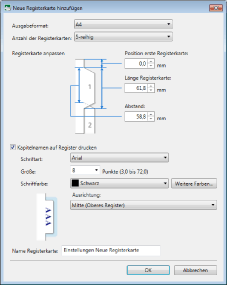
|
[Ausgabeformat]
|
Wählen Sie das zu verwendende Papierformat aus.
|
|
[Anzahl der Registerkarten]
|
Ermöglicht die Auswahl der Nummer des Registerbereichs auf dem Registerpapier.
|
|
[Registerkarte anpassen]
|
Geben Sie die Abmessungen des tatsächlichen Registerpapiers an, auf das gedruckt werden soll.
|
|
[Position erste Registerkarte]
|
Legen Sie für die Distanz vom Papierrand bis zum Rand des ersten Registers einen Wert von 0 oder höher fest.
|
|
[Länge Registerkarte]
|
Legen Sie die Länge des Registers fest.
|
|
[Abstand]
|
Geben Sie den Abstand von der Startposition des vorherigen Registers bis zur Startposition des nächsten Registers an.
|
|
[Kapitelnamen auf Register drucken]
|
Aktivieren Sie dieses Kontrollkästchen, wenn Sie Kapitelnamen auf das Index-Register drucken möchten.
|
|
[Schriftart]
|
Wählen Sie die Schriftart für das Bedrucken der Index-Register aus. In der Liste werden die auf dem verwendeten Computer installierten Schriftarten angezeigt.
|
|
[Größe]
|
Wählen Sie die Schriftgröße für das Bedrucken der Index-Register aus. Bei direkter Eingabe werden die Ziffern nach der zweiten Dezimalstelle weggelassen.
|
|
[Schriftfarbe]
|
Wählen Sie die Schriftfarbe für das Bedrucken der Index-Register aus. Wenn Sie eine Farbe verwenden möchten, die nicht in der Liste aufgeführt ist, klicken Sie auf [Weitere Farben].
|
|
[Weitere Farben]
|
Wenn Sie hierauf klicken, wird das Dialogfeld [Farb] angezeigt. Im Dialogfeld [Farb] können Sie eine Farbe konfigurieren, die nicht unter [Schriftfarbe] aufgeführt ist.
|
|
[Ausrichtung]
|
Wählen Sie die Ausrichtung, in der Text auf die Index-Register gedruckt werden soll.
|
|
[Name Registerkarte]
|
Geben Sie den Namen des benutzerdefinierten Registers ein. Sie dürfen bis zu 31 Zeichen verwenden. Sie können keinen Namen eines bereits registrierten benutzerdefinierten Registers wählen.
|
Wenn die Registerform des verwendeten Registerpapiers von der angezeigten Form abweicht
Es ist schwierig, die Form der Register auf dem Registerpapier zu messen, da die Form sich von der im Dialogfeld angezeigten Form unterscheidet. Messen Sie die Form der Register mit folgender Methode.
[Position erste Registerkarte] und [Länge Registerkarte]
Messen Sie [Länge Registerkarte], indem Sie auf dem Register des zu messenden Registerpapiers eine Markierung anbringen.
Messen Sie für [Position erste Registerkarte] die Länge von der Papierkante bis zur Markierung für [Länge Registerkarte].
[Abstand]
Stapeln Sie das zu messende Registerpapier und messen Sie die Länge des hervorstehenden Bereichs.

|
HINWEIS
|
|
Platzieren Sie das Registerpapier für den Wert [Registerkarte anpassen] so, dass sich das Register auf der rechten Seite befindet, und messen Sie die Abmessungen von der rechten oberen Kante der Registerkarte.
Runden Sie den gemessenen Wert von [Abstand] zur Abstimmung der Angabe von Bruchteilen nach unten ab.
Beim Messen von [Abstand] kann die Genauigkeit verbessert werden, indem der Abstand von mehreren Registerkarten gemessen und der Durchschnittswert verwendet wird.
|
5.
Klicken Sie auf [OK].
[Benutzerdefinierte Registerkarten verwalten] wird erneut angezeigt.
6.
Klicken Sie auf [Schließen].
[Blätter für Einfügeeinstellungen] wird erneut angezeigt.
7.
Klicken Sie auf [OK].
8.
Drucken Sie das konfigurierte Register auf Registerpapier aus, um den einwandfreien Druck zu bestätigen.
Wenn die Druckposition nicht auf die Position der Register auf dem Registerpapier ausgerichtet ist, passen Sie die Druckposition im Dialogfeld [Registerkarte bearbeiten] an.
|
[Position erste Registerkarte]
|
Nehmen Sie diese Ausrichtung vor, wenn die gesamte Druckposition nicht korrekt ausgerichtet ist.
Wenn die gesamte Druckposition nach oben verschoben ist, wenn das Papier mit dem Register auf der rechten Seite positioniert ist, erhöhen Sie den Wert. Wenn die Druckposition nach unten verschoben ist, verringern Sie den Wert.
|
|
[Länge Registerkarte]
|
Nehmen Sie diese Ausrichtung vor, wenn die Druckbreite nicht mit der Breite der Register auf dem Registerpapier übereinstimmt.
Verringern Sie den Wert, wenn der Druck nicht auf die Registerkarte passt und gedruckte Informationen fehlen.
|
|
[Abstand]
|
Nehmen Sie diese Anpassung vor, wenn das Registerintervall des Registerpapiers nicht der dem Druckpositionsintervall übereinstimmt.
Wenn die Druckposition auf dem Registerpapier in Richtung des unteren Registers verschoben ist, wenn das Papier mit dem Register auf der rechten Seite positioniert ist, erhöhen Sie den Wert. Wenn die Druckposition nach unten verschoben ist, verringern Sie den Wert.
|
|
HINWEIS
|
|
Passen Sie [Abstand] in kleinen Stufen an, da dieser Wert große Auswirkungen auf die Gesamtposition des Drucks hat.
Vergewissern Sie sich, dass die Papiergröße durch die in [Position erste Registerkarte], [Länge Registerkarte] und [Abstand] angegebenen Werte nicht überschritten wird. Wenn eine Fehlermeldung angezeigt wird, wenn Sie nach der Festlegung der Werte auf [OK] klicken, passen Sie die folgenden Werte so an, dass der Gesamtwert niedriger als die in [Ausgabeformat] angegebenen Höhe des Papierformats ist.
[Position erste Registerkarte] + [Abstand] x (Anzahl von Registerkarten - 1) + [Länge Registerkarte]
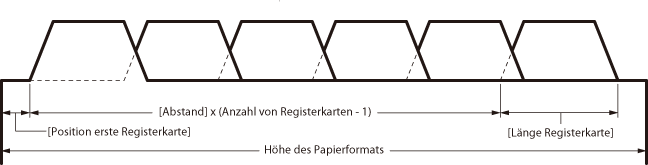 Weitere Informationen zum Bearbeiten von benutzerdefinierten Registerkarten finden Sie hier:
|
Duplizieren von benutzerdefinierten Registerkarten
In diesem Abschnitt wird die Duplizierung registrierter benutzerdefinierter Register beschrieben.
1.
Zeigen Sie das Dialogfeld [Benutzerdefinierte Registerkarten verwalten] an.
|
HINWEIS
|
|
Informationen zum Anzeigen des Dialogfelds [Benutzerdefinierte Registerkarten verwalten] finden Sie hier:
|
2.
Wählen Sie die zu duplizierende Registerkarte aus und klicken Sie auf [Duplizieren].
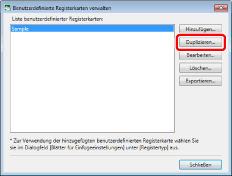
Die benutzerdefinierte Registerkarte wird dupliziert.
|
HINWEIS
|
|
Der Name der duplizierten Einstellungen ist der Originalname mit der angehängten Endung "(1)".
Die Einstellung kann nicht dupliziert werden, wenn der Name der duplizierten Einstellungen zusammen mit der angehängten Endung "(1)" 31 Zeichen übersteigt.
|
3.
Klicken Sie auf [Schließen].
[Blätter für Einfügeeinstellungen] wird erneut angezeigt.
4.
Klicken Sie auf [OK].
Bearbeiten von benutzerdefinierten Registerkarten
In diesem Abschnitt wird beschreiben, wie Sie die Einstellungen eines registrierten benutzerdefinierten Registers bearbeiten.
1.
Zeigen Sie das Dialogfeld [Benutzerdefinierte Registerkarten verwalten] an.
|
HINWEIS
|
|
Informationen zum Anzeigen des Dialogfelds [Benutzerdefinierte Registerkarten verwalten] finden Sie hier:
|
2.
Wählen Sie die zu bearbeitende benutzerdefinierte Registerkarte aus und klicken Sie auf [Bearbeiten].
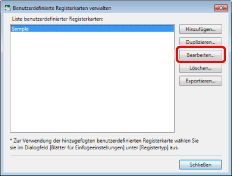
[Registerkarte bearbeiten] wird angezeigt.
3.
Ändern Sie die Einstellungen des Index-Registers.
|
HINWEIS
|
|
Weitere Informationen zum Konfigurieren von benutzerdefinierten Registerkarten finden Sie hier:
|
Löschen von benutzerdefinierten Registerkarten
In diesem Abschnitt wird das Löschen registrierter benutzerdefinierter Register beschrieben.
1.
Zeigen Sie das Dialogfeld [Benutzerdefinierte Registerkarten verwalten] an.
|
HINWEIS
|
|
Informationen zum Anzeigen des Dialogfelds [Benutzerdefinierte Registerkarten verwalten] finden Sie hier:
|
2.
Wählen Sie die zu löschende benutzerdefinierte Registerkarte aus und klicken Sie auf [Löschen].
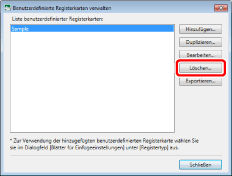
Eine Bestätigungsmeldung wird angezeigt.
3.
Klicken Sie auf [Ja].
Die benutzerdefinierte Registerkarte wird gelöscht.
4.
Klicken Sie auf [Schließen].
[Blätter für Einfügeeinstellungen] wird erneut angezeigt.
5.
Klicken Sie auf [OK].
Exportieren von benutzerdefinierten Registerkarten
In diesem Abschnitt wird beschrieben, wie Sie die benutzerdefinierten Register auf einen anderen Desktop exportieren. Informationen zum Exportverfahren finden Sie hier:
Exportieren unterschiedlicher Benutzereinstellungen (Administratorhandbuch)